




Sous windows il vous faut d'abord télécharger et installer SecureW2 : http://www.securew2.com/ ou sur le miroir : SecureW2, puis redémarrer.
Pour certains PC comme les HP, un utilitaire gérant cette méthode d'identification est parfois fournis par le constructeur. Vous n'avez alors pas besoin de télécharger SecureW2. Pour accéder au tutoriel sur l'utilisation de l'utilitaire HP, cliquez ici.
Double cliquez sur l'icone Wifi de la barre des taches. 
Vous obtenez alors la fenetre suivante, cliquez sur "Modifier l'ordre des réseaux préférés". 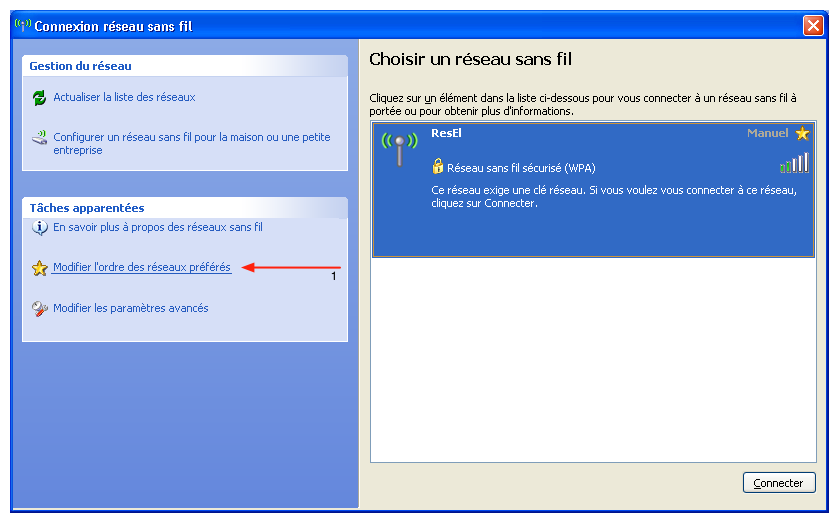
Vous obtenez alors la fenetre suivante, double cliquez sur "ResEl". 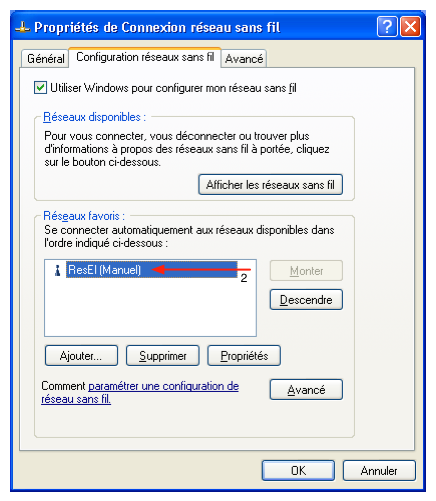
Vous obtenez alors la fenetre suivante, configurez comme sur la capture (WPA/AES). 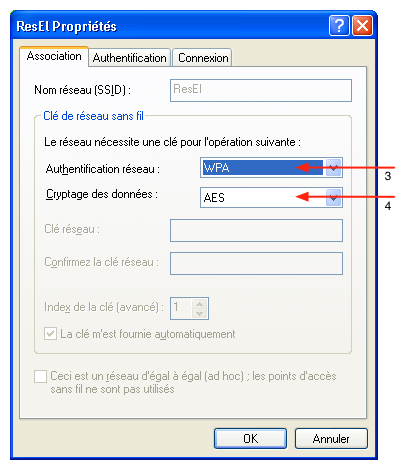
Selectionnez l'onglet Authentification, selectionnez SecureW2 et faite propriétés. 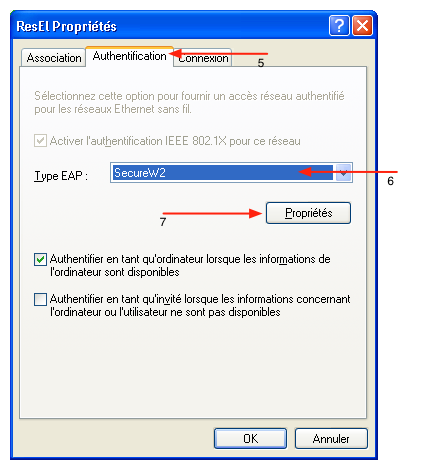
Dans la nouvelle fenêtre cliquez sur configure. 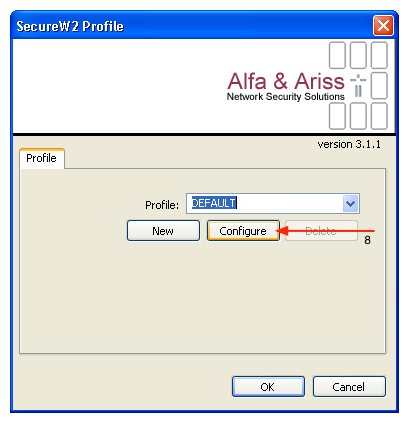
Dans la nouvelle fenêtre selectionnez l'onglet "Certificates", puis decochez "Verify server certificate". 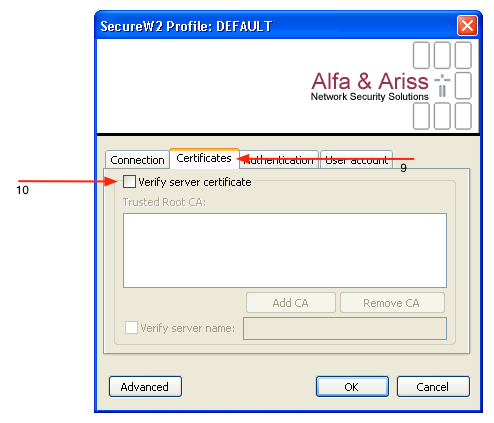
après avoir validé toutes les fenêtres en cliquant sur "OK" cliquez sur la bulle connexion réseau sans fil, Indiquez votre identifiant et votre mot de passe resel. 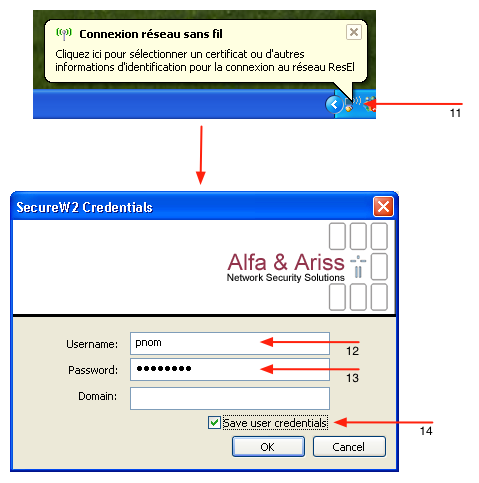
Cliquez avec le bouton droit de la souris sur l'icone de l'utilitaire sans fil Broadcom

puis sur "Ouvrir utilitaire"
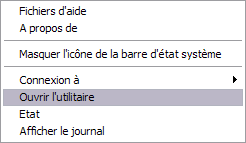
Ensuite, dans la fenêtre qui s'affiche, cliquez sur le bouton "Ajouter" (1).
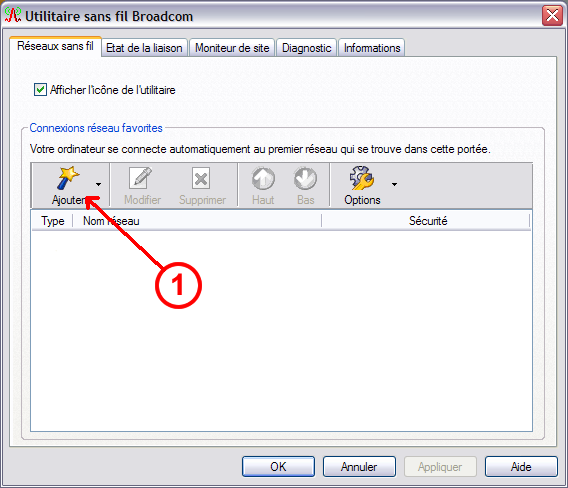
Dans la nouvelle fenêtre, deux choix s'offrent à vous : si le wifi du ResEl est affiché en 1, sélectionnez-le et cliquez-sur le bouton 2, vous aurez alors la fen&eacirc;tre suivante pré-remplie. Sinon, cliquez simplement sur le bouton 2 et passez à l'étape suivante.

La fenêtre suivant contient les paramàtres de connexions.
Vous devez indiquer en 1 le SSID du ResEl : "ResEl" (en respectant les majuscules/minuscules)
En 2 et 3, sélectionnez les même options que sur la capture d'écran ci-dessous (WPA-Enterprise, TTLS et PAP)
Enfin, cochez la case comme indiqué en 4 et validez en cliquant sur le bouton "OK".
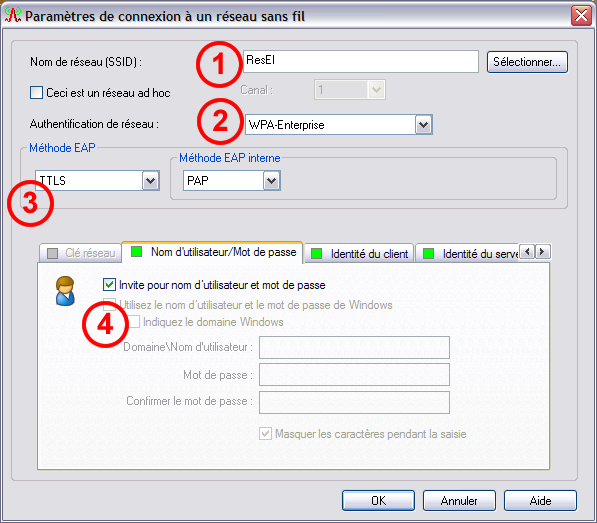
Enfin, pour vous connecter, il ne reste plus qu'à sélectionner le réseau "ResEl" et à cliquer sur "Connecter". Vous devrez alors entrer vos login et mot de passe ResEl dans l'invite comme ci-dessous.
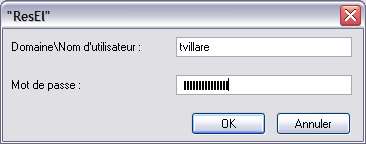
Page créée en mai 2006 par Jean-Edouard BABIN, promo FIP 2008
Modifié (partie Linux) en Novembre 2007 par Benoit FONTAINE, promo 2009
Tutorial Windows par Romain RAYNAUD, promo FIP 2008
Tutorial Windows Seven par Sylvain GALAND, promo FI 2008
Tutorial HP par Thomas VILLAREN, promo FI 2008
Tutorial iPhone réalisé grace à Clément Storck, promo FIP 2011
Tutorial Windows Mobile par Ludovic Boué, promo FIP 2010